怎么打开win10系统中的屏幕键盘
使用Windows10系统电脑的用户,发现键盘出现了问题,因此想要打开屏幕键盘,但是却不知道如何打开,那么小编就来为大家介绍一下吧。
具体如下:
1. 第一步,点击桌面左下角的搜索图标。
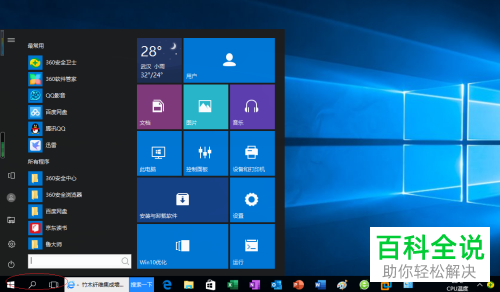
2. 第二步,来到下图所示的搜索页面后,搜索并打开控制面板。
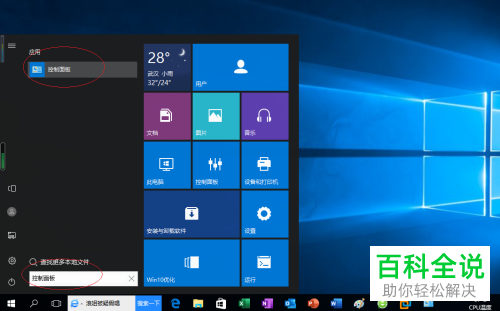
3. 第三步,在下图所示的控制面板页面中,点击红圈中的轻松使用选项。

4. 第四步,我们可以看到如下图所示的轻松使用页面,点击红圈中的轻松使用设置中心选项。
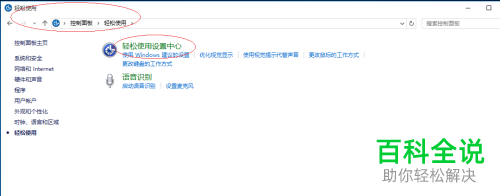
5. 第五步,来到下图所示的轻松使用设置中心页面后,点击红圈中的启动屏幕键盘选项。
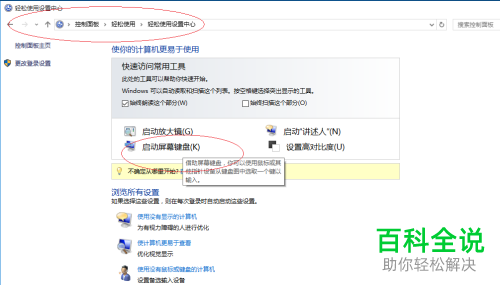
6. 第六步,在下图所示的页面中,成功打开了屏幕键盘。

以上就是怎么打开win10系统中的屏幕键盘的方法。
赞 (0)

